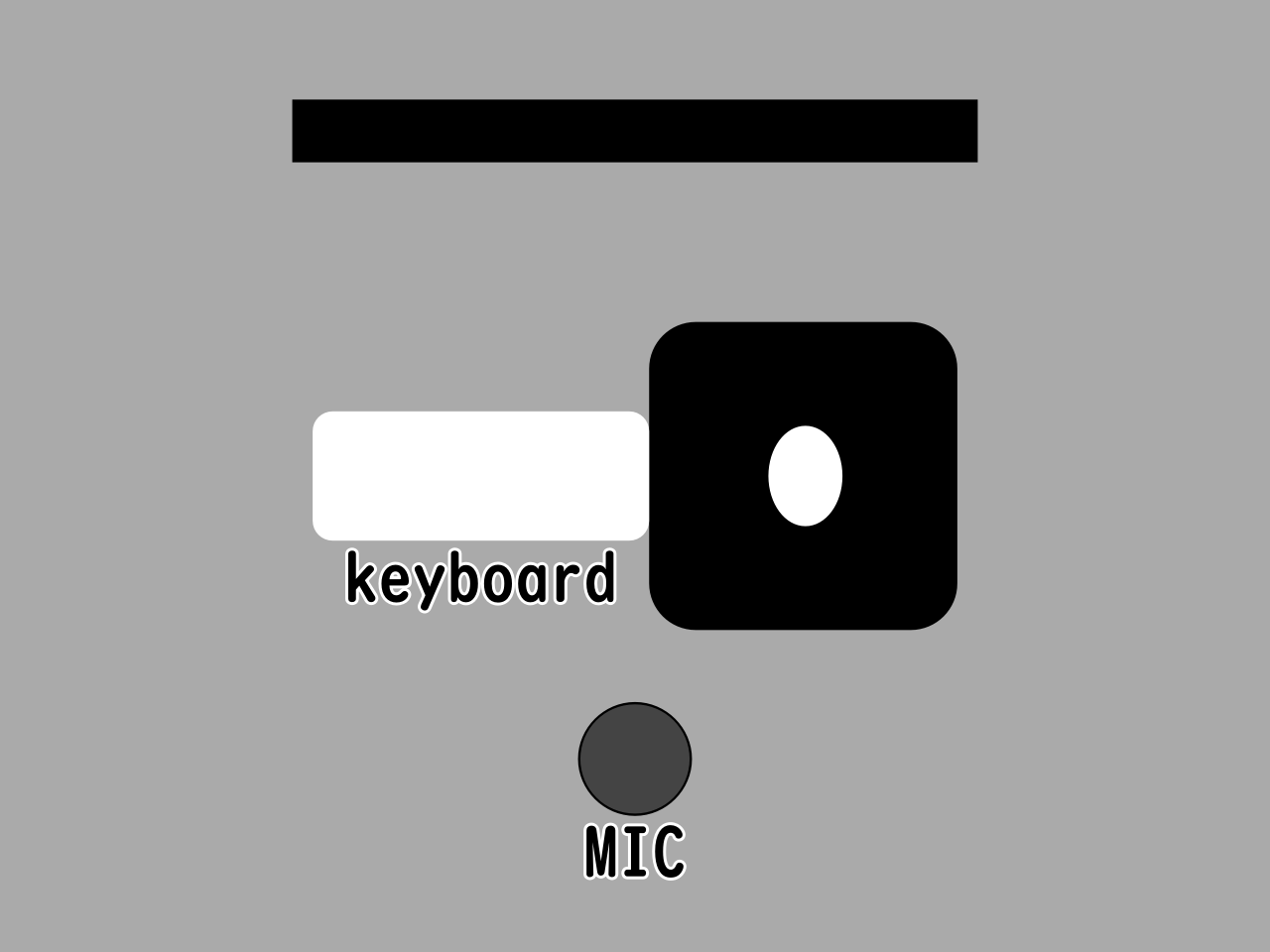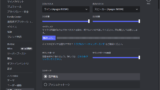『マイクがキーボードの音やクリック音を拾ってしまう』『DiscordのVCでキーボードの音がうるさいと言われた』
キーボードの音が入り込むことは配信あるあるかもしれません。しかし、声以外の雑音が多く入り込んでいるマイク音声は多くの人が聞きづらい音声です。余計な音を拾いすぎていると、配信内容よりも雑音のほうを気にしてしまう方も多いです。
マイクには声だけを拾わせたいということを思ってこのページにたどり着いたことだと思います。音声作品にも通用するレベルの実現方法を紹介するので、いますぐ参考にしてください。
この記事では、普段からマイクのレビューも行っている現役PCゲーマーな管理人が、声以外の余計な音 (キーボード音やクリック音、コントローラーの音) を拾いにくくする簡単な方法を解説していきます。
『声だけ』を拾わせるためには
まず、いちばんはじめに知っておいてもらいたいことですが、キーボードうるさい問題はマイクの基礎知識を持っていないから起こる問題ということを知っておいてほしいです。
逆のことを言ってしまうと、マイクの基礎知識を身に着けるだけで解決できることです。マイクはただ使えばいいというわけではなく、うまく使うことが重要です。
改善していくには
今回は3つの改善パターンを紹介します。
難易度順に
- マイクの位置やセッティングを見直す
- DiscordやOBSなどの機能をうまく使う
- マイク選定及びマイクを見直す
いますぐやれることがほとんどです。
この3つを順番に試していくだけで、余計なソフトウェアなどを使わなくても、マイク音声の音質を保ったまま雑音の除去ができます。
ノイズキャンセリングやノイズリダクションは最終手段です。大前提として、ノイズ除去をする前にマイクが雑音を拾わないように工夫すること、マイクが拾う音を『ある程度まともにする』という工程が最も重要です。ノイキャンは絶対に音質が劣化します。
また、マイク自体を見直さなくてもいい方がほとんどです。順番に見ていきましょう。
おすすめのマイク配置とノイズ除去方法
ここからは実用性の高いノイズ除去方法について解説していきます。
1.まずはマイクを近づける
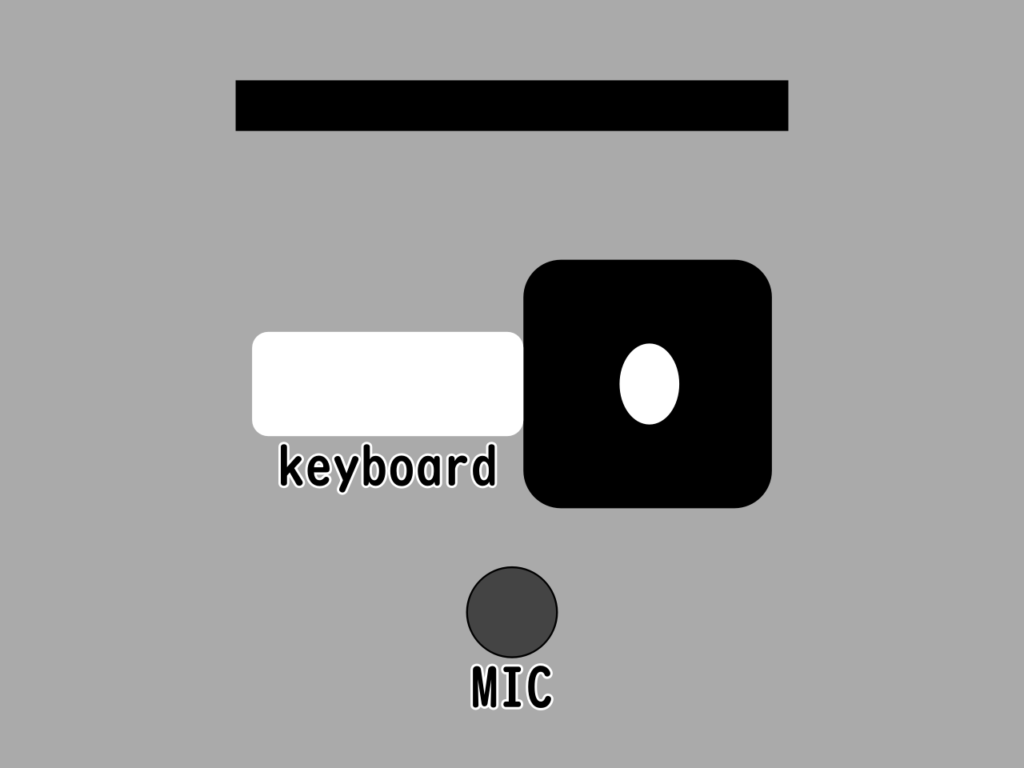
なるべく口の近くにマイクを置いてください。
マイクの正面には拾わせたくない音の鳴るものを配置させないようにするだけで、キーボードの音なんかでも音量は半分くらいになります。
そして、口にも近づくので声をよく拾ってくれるようになります。マイクボリュームも必要以上に大きくしなくてよくなります。

マイクを口元に近づけるセッティングは、キーボード音よりも絶対に声のほうが大きく拾えるセッティングです。やることはカラオケのマイクと同じです。
マイクアームを使って歌を歌うような配置にすることが最適です。ナレーションなどの話し声を録る時もほとんど同じセッティングです。
この状態でもキーボードの音は少しは拾います。ただ、自分がイヤホンやヘッドホンをしていない状態で聞いているときと同じくらいの音量になるので、たとえVCや配信で乗ってしまってもゲームサウンドや声に紛れます。
管理人が配信でキーボード・マウスを使っているダイジェストをチェックしてみましょう。
自分はEキーを連打する癖があるので、グレネードを拾うときとジップラインを使おうとした時にうっすらキーボードの打鍵音が聞こえますが、それ以外だとほぼ分かりません。
マイクを口の近くに持ってくるセッティングにさえすれば、特別な対策は行わなくてもいい場合が圧倒的に多いです。
マイクの距離が口から近いとそれだけ声が強調させられます。マイクボリューム (ゲイン) を必要以上に大きくさせる必要も無ければ、声よりもキーボードの音を大きく拾ってしまうということもありません。
小さくて軽いマイクにも使える万能マイクアーム
マイクアームを使うことを推奨しています。
2.声以外の音を消す方法
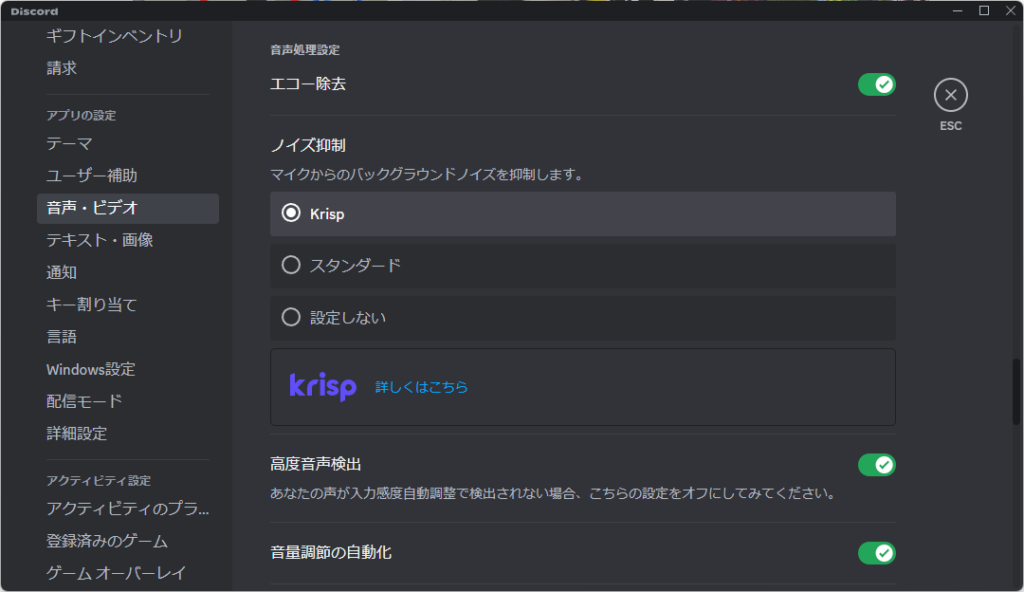
もう既にオンマイクになっているのであれば、通話ならDiscordの設定からKrispを有効にするだけでキーボードの音は消えます。
配信ならOBS Studioからノイズゲートでギリギリを攻めるだけでもキーボードの音は消えます。
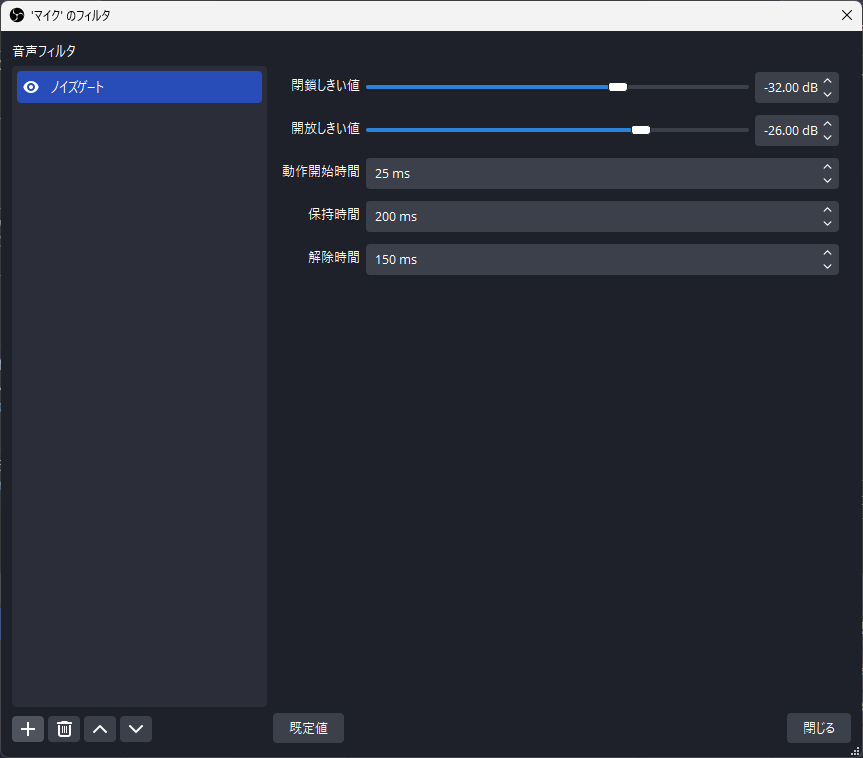
ノイズゲートは設定値以下の音を拾わないようにするエフェクトなので、極端に声の音量差が出るならおすすめしませんが、設定は簡単なのでおすすめです。
これ以上を突き詰めようとすると、もっと深い音楽的な知識を要求されます。
Discordの設定は内容を理解して使いこなしましょう。
3.背面からの音を拾いにくいマイクを使う
マイクの位置が口の近くにあっても、マイクの構造上の都合で背面の音を拾ってしまうということは考えられます。その場合なら、用途に合わせたマイクを選びなおすことが必要です。
マイクにはコンデンサーマイクとダイナミックマイクの2種類がありますが、この2つは構造が大きく異なっています。
ダイナミックマイクは、集音部分であるカプセルの主に正面だけが開放されています。カプセルの背面は塞がれている設計なので、物理的に背面からの音を拾いにくいです。

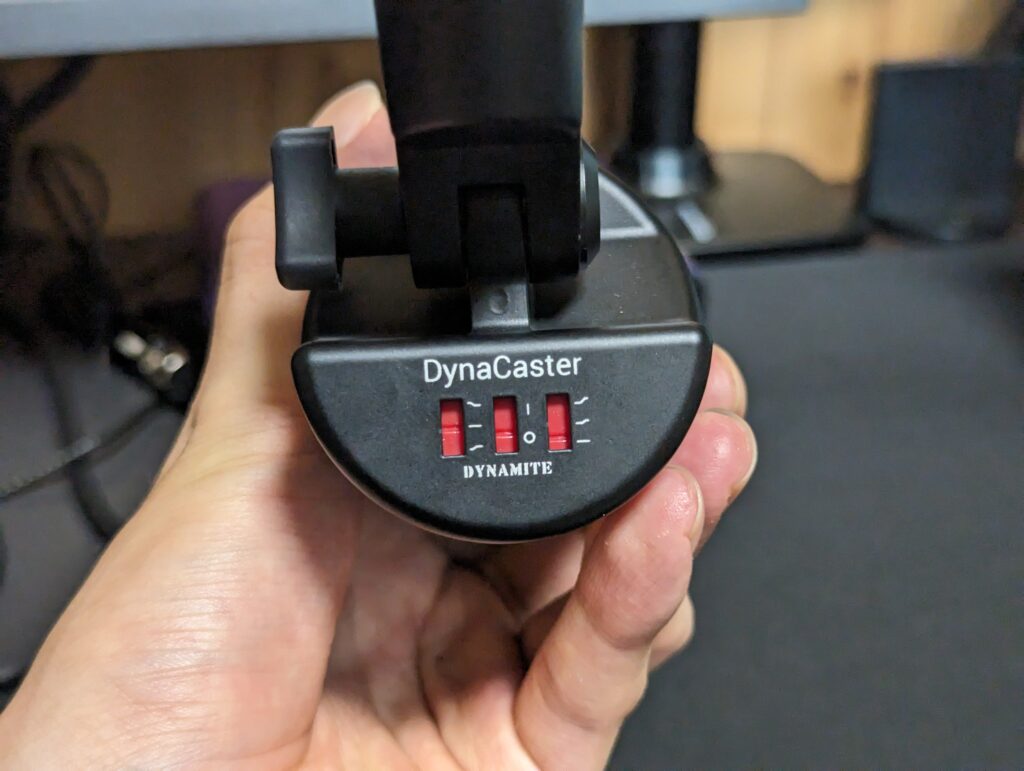
音声サンプルをチェックしてみましょう。
正面の音は口元から3cmの距離で録音しています。
マイク正面の音はとてもクリアで音量が大きくなっていますが、側面と背面からの音は明確にボリュームダウンします。
それに対してコンデンサーマイクは、集音部分であるカプセルの前後が塞がれていません。


音声サンプルをチェックしてみましょう。
正面の音は口元から3cmの距離で録音しています。
マイク正面からの音と背面からの音でそんなに音量差がありません。マイク背面からの音は籠もったような音になっていますが、裏表を間違えていてもギリ使えそうな音量になります。
このように、マイクには得意不得意があります。
コンデンサーマイク=高音質かつ万能というわけではなく、状況に合わせて周囲の音をシャットアウトしやすいダイナミックマイクを使ったほうがいい場面があります。
他にもダイナミックマイクはマイクの天面が集音部分になっているという形状から、口に近づけても視界の邪魔になりにくく配信向きです。
ダイナミックマイクがマイクのステップアップにおすすめです。
装備も機能も全部乗せの配信向きなSHURE MV7
配信向けマイクは実用性重視でダイナミックマイクがおすすめです。
マイクセッティングを見直そう
マイクは誰でも買えますが、うまく使うためには基礎的な知識が必要です。
口から遠いと周囲の音が入り込む
まず、マイクの配置位置が口から離れている場合は、マイクの配置位置を見直しましょう。
基本的に、マイクは録りたい音の目の前に配置させるセッティングがベターです。周囲の余計な音を拾いにくく、声をハッキリと大きく録音できます。『オンマイク』というセッティングで、ライブやレコーディングでもこの扱い方をしています。
これで8割くらいの方は雑音を拾わなくなります。

配信用途でも、マイクは、口元から3cmから遠くても10cmの距離が理想的です。近ければ近いほど周りの音が入り込みにくくなります。可能であれば、唇がつくかどうかギリギリの距離でもいいです。
オンマイク
- 近いほど周囲の雑音を拾いにくい
- 目的の音が最も大きい音量になる
- 反響音を拾いにくい
マイクアームやスタンドが無いと実現が難しいので、マイクアームは購入してください。たとえ安価な製品でもマイクアームの導入だけでも劇的な改善が見込めます。
マイクアームは価格=品質です。予算があればプロ品質の製品を購入してください。
おすすめの『低価格』マイクアーム
おすすめの『プロ品質』マイクアーム ※パウブロ愛用製品
付属スタンドは卒業しよう

マイクを遠く離している場合は今すぐやめましょう。
マイクに付属する背の低いスタンドを使っている場合、上の画像のようにとくに深く気にすることなく邪魔にならないような場所に置いている方が多いと思います。
これは本来のマイクの置き方とはかけ離れている置き方です。この置き方はキーボードやコントローラーのカチャカチャという音をよく拾うセッティングです。
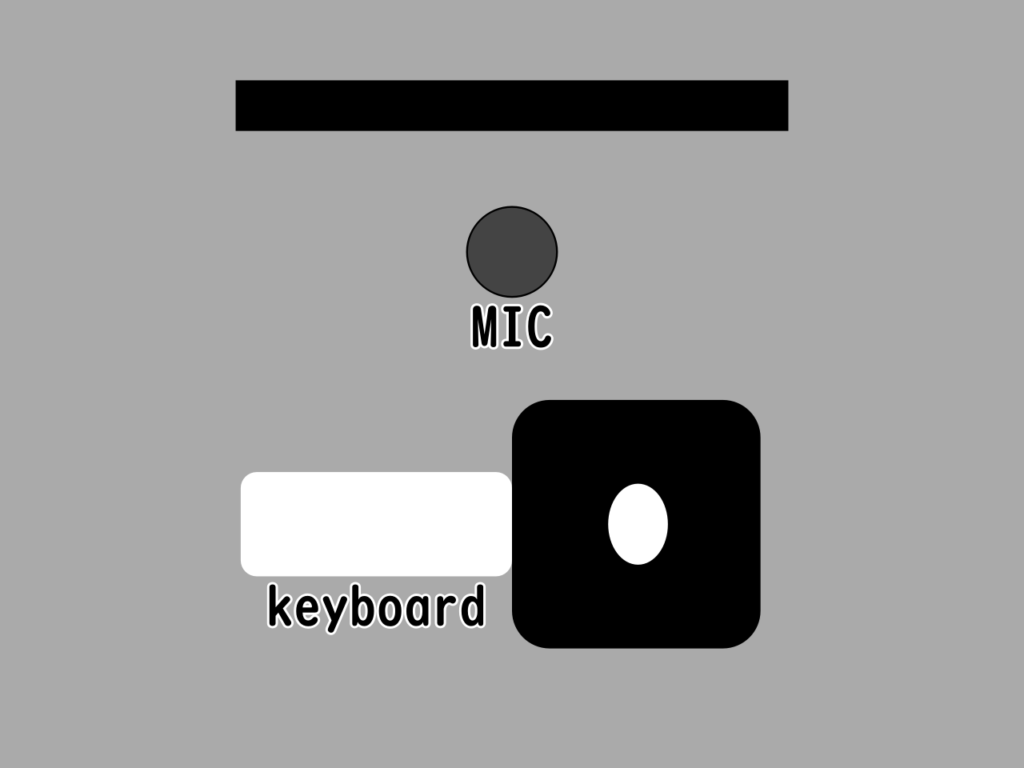
マイクはマイク正面の音を最も拾うようにできているので、音の拾う範囲が狭い単一指向性だろうとマイクの正面に音が鳴るものがあれば絶対に音を拾います。
マイクの前にキーボードやコントローラーがあれば音を大きく拾います。この配置はキーボードやコントローラーの音を録音するための置き方だと思ってください。
マイクから口まで距離が空いているのでマイクボリューム (ゲイン) も大きくしないと声を十分な大きさで拾えません。この配置で声を大きくしようと思うと、キーボード音なども同時に大きくさせるしかありません。
拾いたくない音も声と同じくらいの音量で拾ってしまうということなので、余計な音を削る対策も大変です。
マイクの種類や用途が合っていればマイクアームは不要です。
ゲインも見直そう
Discordや配信ではマイクの音量を細かく調整できるようになっています。
基本的にはマイクのゲインは大きくしすぎないようにするのが上手な設定方法です。想定できる大声を出したときに音割れしない音量が適正です。
マイクのゲインは配信ソフトやオーディオインターフェイスで大きな声を出した時で-5dB付近を目指します。大きな声を出した時にでも音割れしない音量です。音量は配信で想定される大きすぎる声を出したときに歪まないようにすればいいです。
音量が小さいからといって、ゲインを大きくすると雑音が入ってしまったりホワイトノイズが発生してしまいます。適切に設定することが重要です。
スマホやPCで音量をMAXにしても、音が小さすぎて聞こえないということが無ければとくに大きな問題はありません。Discordであれば、相手側に調整してもらってちょうどいい音量になるのであれば、必要以上に大きくしすぎないようにしましょう。
バリバリ・ガビガビした声になっている方はゲインを見直しましょう。
周囲の音をよく拾うセッティング
こんどはキーボードや周囲の音を拾うセッティングを紹介します。この状態でやっているなら、キーボードの音やコントローラーのカチャカチャという音をよく拾ってしまって当然です。
マイクが遠いのはNG!
録りたい音から遠く離れている場合は『オフマイク』というセッティングで、一緒に鳴っている音も録るための方法です。キーボードやクリック音を入り込ませたいならマイクを離してください。
とにかく、マイクは録りたい音の目の前に配置させるセッティングにしてください。

例えばモニターの上にマイクをセッティングしていたり、口元から20㎝、30㎝の距離にマイクを配置させているなら、いますぐマイクの位置を見直してください。
オフマイク
- 遠いほど周囲の雑音も一緒に拾う
- 目的の音と他の音が同じくらいになる
- 反響音を拾ってお風呂場みたいな音になる
配信やDiscordでマイクを使う時に気をつけることは、キーボードやクリック音、コントローラーの音が鳴っていても、声がいちばん大きく聞こえるようにマイクをセッティングすることです。そのためにはマイクを口元から3cmから10cm程度の距離にセッティングする必要があります。
このセッティングをしておかないと、最終的にはノイズキャンセリングで消そうと思ったときでも余計な音だけを消すということはできません。
ボイスチャットやゲーム配信ならマイクの位置にこだわると差がつきます。
- ▶【マイクが環境音を拾わない設定】自分の声しか拾わないマイクの感度設定と適正距離の解説
- ▶ゲームや配信で最適なマイクの距離と位置の解説と快適な音声を届けるために気をつけたいこと
- ▶マイクの音がお風呂場みたいな響く音になる原因と解消方法
とにかくマイクを近づけよう

マイクに付属するスタンドを使っている場合、キーボードをマイクの背面になるように配置しても、背が低くてマイクが口から遠すぎる場合が多いです。
マイクは口に近ければ近いほど、拾わせたくない音から遠ければ遠いほど、必要な声だけを拾うようになっています。
そうなるとどうしてもマイクアームを使わないといけません。
コンデンサーマイクの場合、近づけすぎるとリップノイズを拾ってしまったりもするので、ちょうどいい距離を見つけないといけませんが、余計な音を拾わせたくないという場合は、だいたい口から3cmから10cmを目指します。ダイナミックマイクだとやりやすいです。
小さくて軽いマイクにも使える万能マイクアーム
だいたいの方はマイクアームを導入したほうがいいです。
完全に消すのはおすすめしない
最近だとノイズキャンセリングができるソフトなどを使って『完全にノイズを消す』という方法が推奨されることも多いですが、個人的には『完全に消す』というのはおすすめしません。
完全に消そうとすると起こる問題
- 音がデジタル臭くなる
- 音が劣化する
- 声が途切れやすい
デメリットは多いです。上で紹介した対策をして、それでもダメなときの最終手段として活用しましょう。
実際にAIノイズキャンセリング機能のあるマイクを使ったこともありますが、音が途切れてしまうことがあるため、肝心な部分が聞き取れなかったりしました。
まず音質が劣化するので良いマイクを使う意味が薄れます。
そして、ゲーム配信やDiscordで余計な音を拾わせたくないという気持ちも分かりますが、実際に音が発生しているからマイクで拾ってしまうわけです。
単純に、視聴者やフレンドが自分の横に座っていたら聞こえる音・音量のはずです。自分が聞いている音量と同じくらいで拾っているなら過剰に気にしなくても大丈夫です。
Discordの設定は内容を理解して使いこなしましょう。
まとめ
配信やDiscordの通話でキーボードの音やコントローラーの音を拾ってしまうというのは、当然のことです。
マイクが拾っているのはイヤホンやヘッドホンをしていない状態で鳴っている音です。自分の耳がハッキリ聞こえる音は拾います。
ただ、拾う音量というのはマイクからの距離で変わります。拾わせたくない音からはマイクを遠ざけることで大きすぎる音になることは簡単に避けられます。
マイクから離しただけでもゲームサウンドに埋もれてくれる音量になります。
ノイズキャンセリングソフトを使うと声が途切れたりするので、まずはマイクとキーボードの位置を見直してみて、どれくらい改善されるのか試してみてください。
ダイナミックマイクは背面からの音を拾いにくいです
マイクアームを導入するのが手っ取り早いです